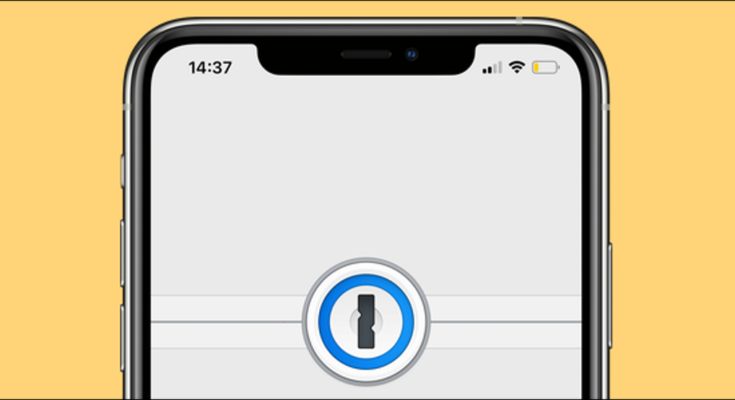Um de nossos gerenciadores de senhas favoritos , 1Password, permite que você remova temporariamente algumas credenciais de conta de todos os seus dispositivos. Esse recurso é chamado de “Modo de viagem” e é extremamente útil se você estiver preocupado com o acesso não autorizado à conta durante uma viagem.
O Modo Viagem permite que você escolha rapidamente quais senhas deseja manter em seus dispositivos quando estiver fora de casa. Depois de ativar o Modo de viagem, 1Password manterá apenas as credenciais que você escolher e removerá todo o resto de todos os seus dispositivos. Se algum de seus dispositivos for roubado ou acessado contra sua vontade, o Modo Viagem garantirá que apenas algumas de suas contas sejam comprometidas.
O modo de viagem também está disponível como um recurso em 1Password para equipes. Isso significa que, se você usar 1Password para o trabalho, poderá controlar com quais senhas os funcionários podem viajar.
Este modo está disponível apenas para contas de assinatura do 1Password . Se você adquiriu uma licença única do 1Password para Mac ou Windows, não poderá usar este recurso. Dito isso, a grande maioria dos usuários de 1Password agora está nos planos de assinatura, então essa limitação afetará apenas um pequeno número de pessoas.
Você não pode acessar o Modo de Viagem nos aplicativos do 1Password, mas pode ser ativado fazendo login em sua conta no site do 1Password. Antes de fazer isso, você deve se certificar de que os dados do 1Password estão organizados ordenadamente em diferentes cofres. Isso torna mais fácil marcar certas senhas como seguras para viagens. Aqui está o que você precisa fazer.
Vá para o site do 1Password e clique no botão “Sign in” no canto superior direito.

Digite seu e-mail, chave secreta e senha. Em seguida, clique em “Sign In”.

Em seguida, selecione o botão “Novo Cofre” na parte superior da tela.

Identifique o novo cofre e clique em “Criar cofre”.

Vá para as credenciais da conta que você deseja acessar durante a viagem. Passe por eles um por um e clique no ícone Compartilhar para cada um.

Selecione “Mover / Copiar”.

Clique em “Copiar” ao lado do novo cofre que você acabou de criar.

Isso irá copiar essas senhas para o novo vault. Agora você pode marcar este cofre como seguro para viagens.
Agora, vá para a página inicial do 1Password e clique no ícone de engrenagem abaixo do nome do cofre.
![]()
No painel esquerdo, alterne a chave ao lado de “Seguro para viagens”. Depois disso, os itens armazenados neste cofre não serão apagados quando você habilitar o Modo de Viagem.

Falando nisso, vamos ativar o Modo de Viagem agora. Clique em seu nome no canto superior direito e selecione “Meu perfil”.

Clique no botão ao lado de “Modo de Viagem” para ativá-lo.

Agora abra e desbloqueie 1Password em todos os seus dispositivos enquanto eles estão conectados à internet. 1Password apagará automaticamente tudo (mas apenas do seu dispositivo) fora do cofre marcado como seguro para viagens.
Os aplicativos do 1Password não revelam se o Modo de viagem está habilitado, portanto, se alguém abrir o 1Password sem sua permissão, não terá como saber se o Modo de viagem está habilitado. A única maneira de descobrir é fazendo login no site 1Password, que requer uma chave secreta adicional além de sua senha mestra.
Se você gosta de recursos como este, você pode querer considerar mudar de LastPass para 1Password .